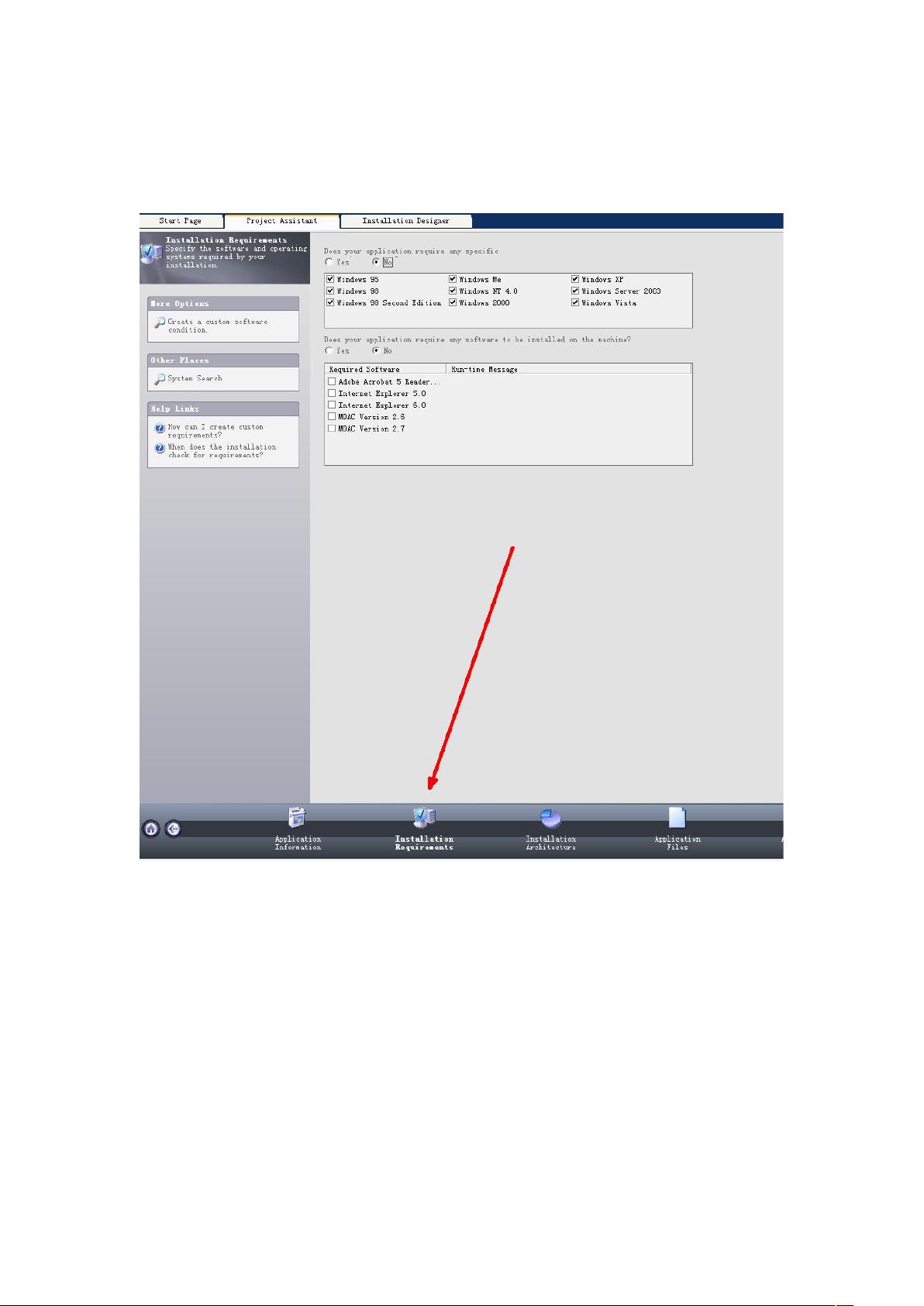InstallShield12:.NET Framework 4.0集成与常见问题解决方案
本文档详细介绍了如何使用InstallShield 12版本创建一个集成.NET Framework 4.0环境的安装包,针对在开发过程中遇到的几个关键问题进行了深入的处理和解决方案。以下是步骤和关键知识点的详细解析:
1. **项目初始化**:
- 首先,创建一个新的InstallShield工程,这是整个安装包制作的基础。
2. **项目设置**:
- 在InstallationDesigner中,进入GeneralInformation -> ProjectProperties,设置项目语言。确保选择正确的语言环境,以便安装包能正确显示和执行。
3. **安装需求配置**:
- 在ProjectAssistant中,分别调整ApplicationInformation、InstallationRequirements和InstallationArchitecture,以确保应用程序对.NET Framework 4.0的需求和兼容性被正确识别。
4. **文件复制与管理**:
- 将项目Release目录下的所有文件(包括.NET Framework 4.0的完整版安装程序dotNetFx40_Full_x86_x64_en.exe)复制到ApplicationFiles中,这是安装过程中至关重要的一步,因为它包含了所需的运行环境。
5. **创建快捷方式**:
- 在ApplicationShortcuts部分设置安装后的桌面快捷方式,但要注意的是,可能需要在安装后手动或通过代码重置快捷方式属性,以解决“打开文件位置”功能在重新安装后的失效问题。
6. **注册表操作**:
- 在ApplicationRegistry中添加必要的注册表信息,确保.NET Framework 的安装和启动。需要注意的是,在ERP相关的注册表项下(如快诺迅汇和快诺ERP节点),需要正确设置默认键值。
7. **安装对话框设计**:
- 在InstallationInterview中,设置安装流程和用户交互界面,确保用户能够顺利引导和完成.NET Framework的安装。
8. **自动检测.NET环境**:
- 在Redistributables部分,启用自动检测.NET Framework 4.0的选项,简化用户的安装过程。
9. **快捷方式修复**:
- 重新配置安装后的快捷方式,确保它们能够在安装后正常使用,避免因设置不当导致的问题。
10. **最终确认与打包**:
- 通过上述步骤调整后,ERP安装包的制作基本完成,使用了Microsoft.NETFramework4.0.Full.prq文件来指导安装过程,并确保系统能在安装时正确识别和安装.NET Framework。
总结来说,这篇文章提供了宝贵的实践经验,涵盖了从基础的工程创建到高级配置的详细指南,帮助开发者高效地创建和部署包含.NET Framework 4.0的安装包,解决实际开发中常见的安装问题。通过遵循这些步骤,可以确保最终的安装包能够无缝地融入用户的计算机环境,提供良好的用户体验。
2012-09-17 上传
点击了解资源详情
2015-10-26 上传
点击了解资源详情
点击了解资源详情
2024-10-31 上传
水秀山清
- 粉丝: 11
- 资源: 36
最新资源
- Raspberry Pi OpenCL驱动程序安装与QEMU仿真指南
- Apache RocketMQ Go客户端:全面支持与消息处理功能
- WStage平台:无线传感器网络阶段数据交互技术
- 基于Java SpringBoot和微信小程序的ssm智能仓储系统开发
- CorrectMe项目:自动更正与建议API的开发与应用
- IdeaBiz请求处理程序JAVA:自动化API调用与令牌管理
- 墨西哥面包店研讨会:介绍关键业绩指标(KPI)与评估标准
- 2014年Android音乐播放器源码学习分享
- CleverRecyclerView扩展库:滑动效果与特性增强
- 利用Python和SURF特征识别斑点猫图像
- Wurpr开源PHP MySQL包装器:安全易用且高效
- Scratch少儿编程:Kanon妹系闹钟音效素材包
- 食品分享社交应用的开发教程与功能介绍
- Cookies by lfj.io: 浏览数据智能管理与同步工具
- 掌握SSH框架与SpringMVC Hibernate集成教程
- C语言实现FFT算法及互相关性能优化指南